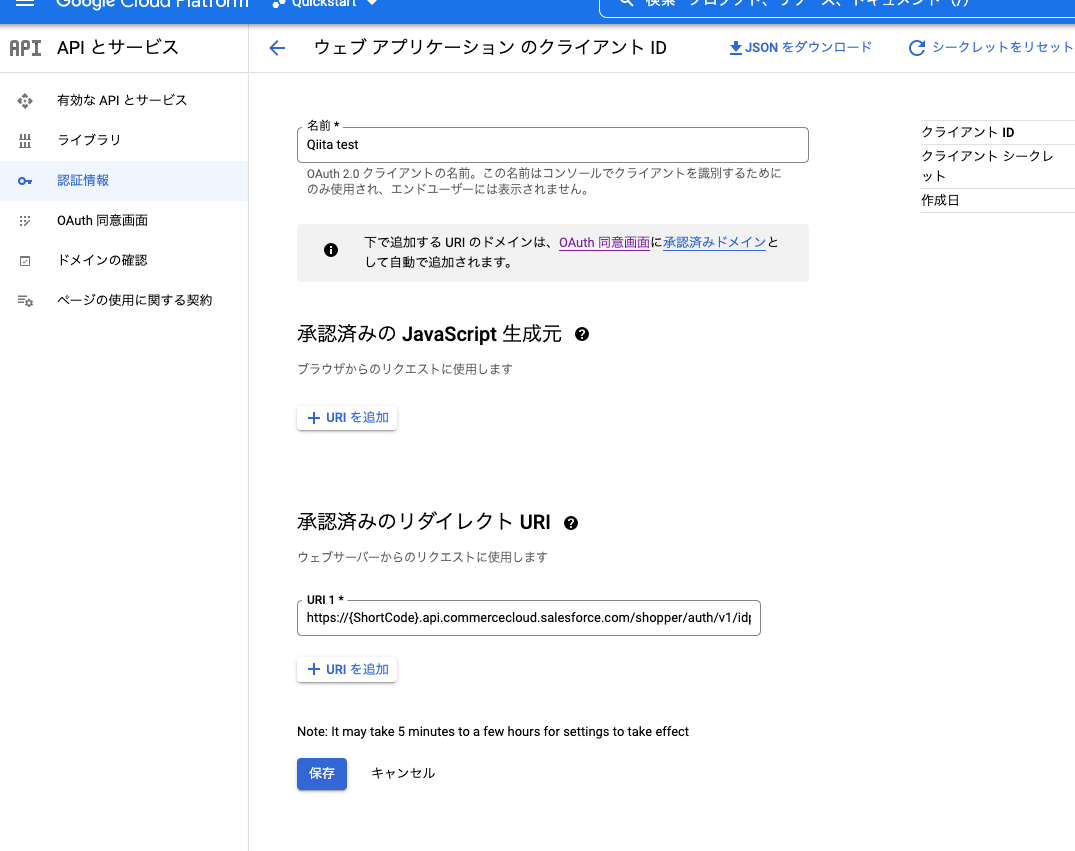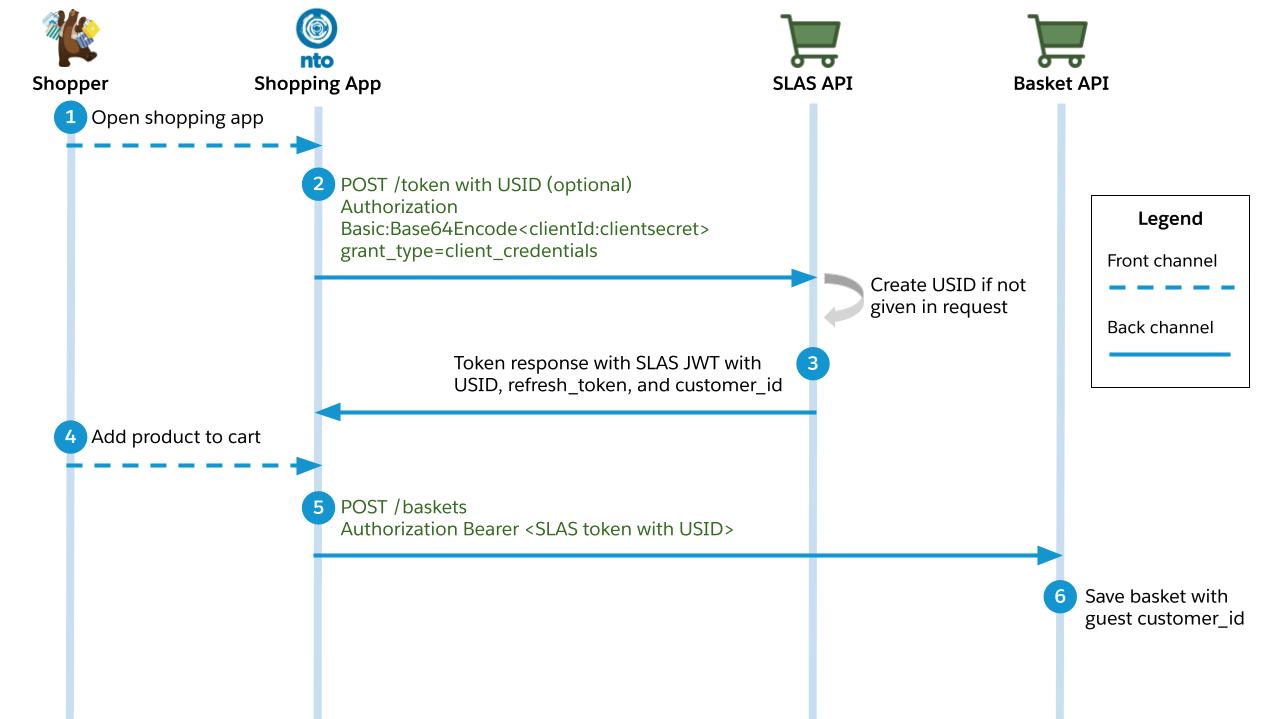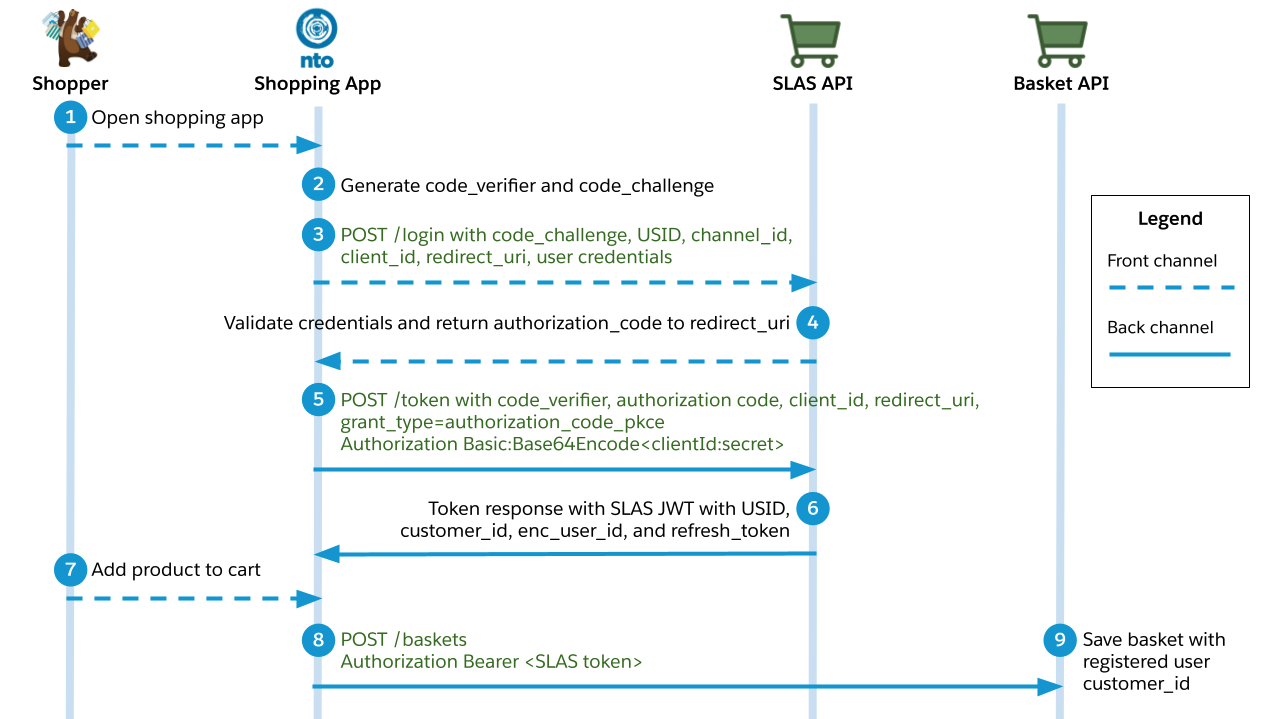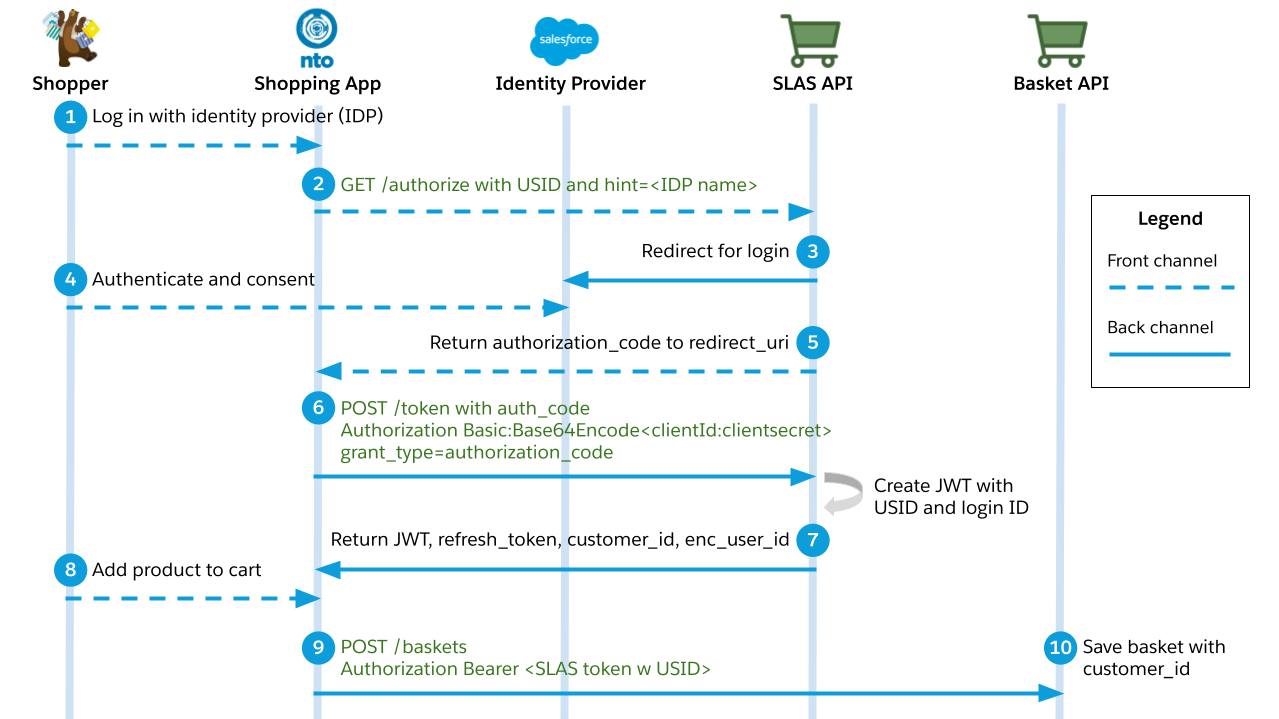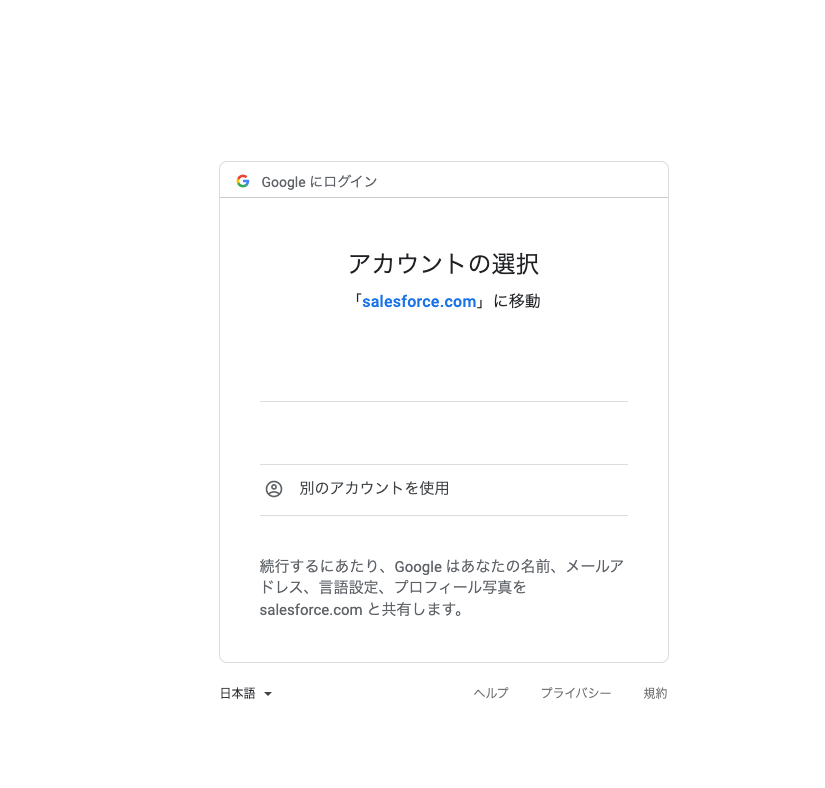※ これから記載する事項は、私が所属する会社とは一切関係のない事柄です。
この記事はヘッドレス API の使い方のシリーズの一つです。その他の記事は下記を参照してください。
今回は SCAPI プライベートクライアントを利用したショッパー系 API の呼び方を紹介したいと思います。
データ系とショッパー系の違いについては「 データ系 API 編 」を参照してください。
クライアントタイプ
SCAPI のショッパー系の API の認証する際には 2 つのクライアントタイプがあります。
- プライベートクライアント ・・・ クライアントシークレットを安全に保管しておけるアプリケーション。例えば、主な処理をサーバー側で行うような従来型のウェブアプリケーションや backend-for-frontend (BFF) を持つウェブまたはモバイルアプリケーション
- パブリッククライアント ・・・ クライアントシークレットを安全に保管しておけないアプリケーション。例えば、シングルページアプリケーションやネイティブアプリ
この記事では、SCAPI のプライベートクライアントで 3 つの顧客タイプが商品をカートに追加するユースケースを説明します。
- ゲストユーザ ・・・ ログインしていないユーザ
- 登録済みユーザ(B2C Login) ・・・ B2C Commerce に登録済みユーザ
- 登録済みユーザ(Federated Login) ・・・ Google や Facebook といったIDプロバイダーを利用して(Federated Login)ログインしたユーザ
ショッパー系APIの呼び方
1. API クライアントの作成
「API クライアントの作成」と同様なので割愛
2. スコープの設定
「スコープの設定」と同じ手順だが、で 「データ」 ではなく、 「ストアフロント」 を選択。
3. (Federated Login のために) Google OAuth2.0 の設定
現状 SLAS でサポートされている IDP はこちらを確認してください。
- Google Cloud Platformの認証情報ページへ遷移
- 画面上部の [+認証情報を作成] をクリックし、リストから [OAuthクライアントIDの作成} をクリックし、タブからアプリケーションの種類として 「ウェブアプリケーション」 を選択。
- 任意の名前を入力し、さらに承認済みのリダイレクト URI に
https://{shortCode}.api.commercecloud.salesforce.com/shopper/auth/v1/idp/callback/{IDPID}のフォーマットのURLを入力し保存します。-
IDPIDは 「4.(Federated Loginのために) IDP を登録」 で説明した IDP の登録時に設定する ID ですが、ここではgoogleとしておきます。 -
shortCode、tenantID、orgID、siteID、realmIDについては 「B2C Commerce に関わる ID を把握」 を参照してください。
-
4. (Federated Loginのために) IDP を登録
- 下記のようなリクエストを行います
-
tokenは sfcc-ci にてトークンを取得で取得したトークンを利用してください。 -
IDPIDはgoogleにします。(利用できる値はAPI リファレンスを確認してください。) -
googleClientIDとgoogleClientSecretは Google Cloud Platform で作成したクライアント ID のページ右上の「クライアント ID」と「クライアント シークレット」から確認または、「JSON をダウンロード」ボタンからそれらが記入された JSON をダンロードできます。
-
REQUEST:
PUT /shopper/auth-admin/v1/tenants/{tenantID}/idps/{IDPID} HTTP/1.1
Host: {shortCode}.api.commercecloud.salesforce.com
Authorization: Bearer {token}
Content-Type: application/json
REQUEST BODY:
{
"name": "{IDPID}",
"clientId": "{googleClientID}",
"clientSecret": "{googleClientSecret}",
"authUrl": "https://accounts.google.com/o/oauth2/auth",
"tokenInfoUrl": "https://www.googleapis.com/oauth2/v3/tokeninfo",
"userInfoUrl": "https://www.googleapis.com/oauth2/v3/userinfo",
"tokenUrl": "https://oauth2.googleapis.com/token",
"redirectUrl": "https://{shortCode}.api.commercecloud.salesforce.com/shopper/auth/v1/idp/callback/{IDPID}",
"preferenceValue": true
}
5. SLAS テナントの登録
「Create a SLAS Client」 を行ってください。
この際に、 [Private?] の値を true に [Redirect URI] の値にコールバックで処理する自身のアプリケーションのエンドポイントを設定してください。(例:http://localhost:3000/callback)
この時生成した Client Id と Secret をメモしておいてください。
6. アクセストークンの取得
ゲストユーザ
- 下記のようなリクエストを行い、レスポンスボディの中から
access_tokenを取得します。-
credentialは 「5. SLASテナントの登録」 で取得したclientIdとsecretで、それらをclientId:secretのようにコロン(:)で結合したものを Base64 でエンコードした値です。
-
REQUEST:
POST /shopper/auth/v1/organizations/{orgID}/oauth2/token HTTP/1.1
Host: {shortCode}.api.commercecloud.salesforce.com
Authorization: Basic {credential}
Content-Type: application/x-www-form-urlencoded
REQUEST PARAMETER:
grant_type=client_credentials
登録済みユーザ(B2C Login)
- まずは下記のようなリクエストでユーザーがログインをする。
-
redirectUriはコールバックで処理する自身のアプリケーションのエンドポイントを入力 -
code_challengeはcode_verifierという 43 ~ 128 文字の文字列を SHA256 でハッシュ化したものを入力。(ロジックは公開されている Postman コレクションの Pre-request Script を参照) -
usidはゲストユーザのトークン取得時のレスポンスボディにあるusidに値を入力 -
userCredentialは ユーザ ID / パスワード、それらをid:passwordのようにコロン(:)で結合したものを Base64 でエンコードした値です。
-
REQUEST:
POST /shopper/auth/v1/organizations/{orgID}/oauth2/login HTTP/1.1
Host: {shortCode}.api.commercecloud.salesforce.com
Authorization: Basic {userCredential}
Content-Type: application/x-www-form-urlencoded
REQUEST PARAMETER:
grant_type=client_credentials
&client_id={clientID}
&redirect_uri={redirectUri}
&channel_id={siteID}
&code_challenge={codeChallenge}
&usid={usid}
- 上記のリクエストをすると HTTP ステータスが 303 でレスポンスヘッダーの
Locationに{redirectUri}/callback?usid={}&state={}&scope=openid%20offline_access&code={}のフォーマットでURLが入っているので、その URL にブラウザでリダイレクトさせる。 - 自身のアプリケーションで、
/callbackを実装し、codeの値を利用して下記のリクエストを行い、レスポンスボディ内のaccess_tokenを取得-
code_verifierはcode_challenge生成時に利用した文字列。(ロジックは公開されているPostmanコレクションの Pre-request Script を参照) -
codeはリダイレクト先 URL のパラメータに入っているcodeを入力
-
REQUEST:
POST /shopper/auth/v1/organizations/{orgID}/oauth2/token HTTP/1.1
Host: {shortCode}.api.commercecloud.salesforce.com
Authorization: Basic {credential}
Content-Type: application/x-www-form-urlencoded
REQUEST PARAMETER:
grant_type=authorization_code_pkce
&client_id={clientID}
&redirect_uri={redirectUri}
&code_verifier={codeVerifier}
$code={code}
登録済みユーザ(Federated Login)
- まずは下記のようなリクエストでユーザーがログインをする。
-
IDPIDは 「4.(Federated Loginのために) IDP を登録」 で作成したIDPID。今回はgoogle
-
REQUEST:
GET /shopper/auth/v1/organizations/{orgID}/oauth2/authorize
?redirect_uri={redirect_url}
&response_type=code
&client_id={clientID}
&hint={IDPID}
&channel_id={siteID}
&usid={usid} HTTP/1.1
Host: {shortCode}.api.commercecloud.salesforce.com
- 上記のリクエストをすると HTTP ステータスが 303 でレスポンスヘッダーの
Locationに{https://accounts.google.com/o/oauth2/auth?scope=openid%20email%20profile&response_type=code&client_id={}&redirect_uri={}&state={}のフォーマットで URL が入っているので、その URL にブラウザでリダイレクトさせる。 - すると画像のように Google のログイン画面に遷移するので、ログイン。
Google Cloud Platform の OAuth 同意画面ページで公開ステータスを「テスト」でテストユーザを設定している場合は、そのユーザでログインしてください。
- ログイン成功すると
http://localhost:3000/callback?usid={}&code={}のフォーマットの URL にブラウザでリダイレクトさせる。 - 自身のアプリケーションで、
/callbackを実装し、codeの値を利用して下記のリクエストを行い、レスポンスボディ内のaccess_tokenを取得
REQUEST:
POST /shopper/auth/v1/organizations/{orgID}/oauth2/token HTTP/1.1
Host: {shortCode}.api.commercecloud.salesforce.com
Authorization: Basic {credential}
Content-Type: application/x-www-form-urlencoded
REQUEST PARAMETER:
grant_type=authorization_code
&redirect_uri={redirectUri}
&code={code}
7. ショッパー系 API を呼ぶ
- 下記のようにサンプルとして
/basketsを呼ぶ。 -
tokenに上記 3 つのパターンのいずれかで取得したアクセストークンを入力しリクエストすると無事 200 で返ってくる。
その他のAPIについては SCAPI の API ドキュメントの「Shopper〜」から始まっているものを参照ください。
REQUEST:
POST /checkout/shopper-baskets/v1/organizations/{orgID}/baskets
?siteId={siteID} HTTP/1.1
Host: {shortCode}.api.commercecloud.salesforce.com
Authorization: Bearer {token}
Content-Type: application/json
REQUEST BODY:
{}